Како видети оцену свог индекса искуства у Виндовс-у 10
У системима Виндовс Виста и Виндовс 7, Мицрософтукључио је уредан мали алат који се зове Виндовс Систем Ассессмент Тоол. Овај алат врши разне тестове на вашем хардверу као што су ЦПУ, чврсти диск, графичка картица итд., И даје вам оцену индекса искуства у Виндовс-у. Што је резултат већи, то ће ваш систем бити бољи.
Нажалост, почевши од оперативног система Виндовс 8, Мицрософтуклонила је могућност да се види резултат индекса Виндовс искуства. То је углавном због тога што постоји бољи софтвер који вам може дати тачне и доследне резултате. Међутим, алат за процену система Виндовс је и даље присутан. Што једноставно значи да можете ручно покренути алат и добити ВЕИ оцену. Дозволите да вам покажем како.
Добијте оцену индекса искуства Виндовс
Постоји више начина да се види ВиндовсРезултат индекса искуства у Виндовсу 10. Показаћу три сигурна начина да се добије Виндовс 10 ВЕИ оцена. Све три методе су прилично једноставне и јасне. Слиједите ону која вам се свиђа.
Белешка: Да бисте добили тачан ВЕИ резултат, уверите се да јестене радећи ништа на вашем систему. То је зато што ће Виндовс покренути алатку за оцену система Виндовс како би тестирао стрес на вашем систему. Као такав, покретање било којих интензивних позадинских програма може вам дати нетачан резултат.
Метода бр. 1: Монитор перформанси
Виндовс има уграђени алат под називом ПерформанцеМонитор који је углавном дизајниран да дијагностикује Виндовс систем и пружи вам корисне и употребљиве извештаје. Као такви, можете користити алате Монитор Монитор (види перформансе), погледајте оцену индекса Виндовс искуства.
1. Отворите мени за покретање, потражите Монитор перформанси и отворите га.
2 Ако никада нисте користили Монитор перформанси, прво морате да покренете дијагностику како би Виндовс могао да генерише ВЕИ оцену. Да бисте то учинили, идите на „Скупови података за прикупљање података -> Систем“ на левој табли. Сада, десним тастером миша кликните на опцију "Дијагностика система" и одаберите опцију "Старт".

3. Горе наведена акција покреће поступак испитивања и дијагностике. Проћи ће неколико минута.
4. Сада идите на "Извештаји -> Систем -> Дијагностика система" на левој табли и изаберите најновији резултат.

5. На десној плочи видећете гомилу картица с проширивањем. Идите на картицу "Хардвер -> Оцена радне површине".

6. На картици Оцена радне површине проширите „Роот“, а затим резултат „Вин32.ВинСАТ“ да бисте видели свој ВЕИ резултат.

Метода бр. 2: Командна линија
Као алтернатива, можете извршити једноредну команду да бисте добили резултат индекса Виндовс искуства.
1. Отворите мени за покретање, потражите „командни редак“ и изаберите опцију „Покрени као администратор“.

2. У прозору наредбеног ретка извршите наредну наредбу.
winsat formal
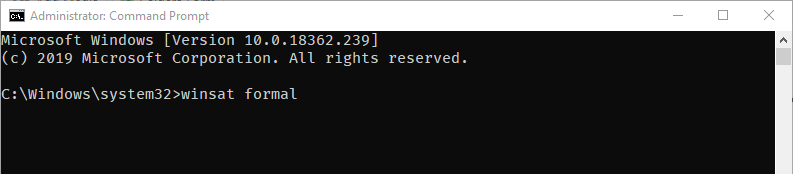
3. Виндовс ће сада покренути алатку за оцену система Виндовс и дати ВЕИ оцену.
Метода бр. 3: ПоверСхелл
Баш као у командној линији, такође можете да користите наредбу ПоверСхелл да бисте добили оцену индекса искуства Виндовс.
1. Отворите мени Старт, потражите „ПоверСхелл“ и изаберите опцију „Рун ас Администратор“. Ова акција ће отворити ПоверСхелл са администраторима.

2. Сада извршите наредбену наредбу и сачекајте неколико минута да добијете свој ВЕИ резултат.
Get-CimInstance Win32_WinSat

То је све. То је тако једноставно видети резултат индекса Виндовс искуства у Виндовс-у 10.
Ако вам се свиђа овај чланак, погледајте како омогућити режим врхунских перформанси у оперативном систему Виндовс 10.
Напишите коментар испод ако се суочите са било каквим проблемима са горе наведеним методама и покушаћу да вам помогнем колико год је то могуће.